Der einfachste Weg, Google-Kontakte von einem Google-Konto in ein anderes zu verschieben
Veröffentlicht: 2021-11-12Google Kontakte ist einfach die bequemste Möglichkeit, Ihre Kontakte online zu speichern und sie auf allen Ihren Geräten zu synchronisieren. Aber obwohl es unglaublich zuverlässig ist und die meisten wesentlichen Kontaktverwaltungsfunktionen enthält, greift es in einigen Szenarien zu kurz.
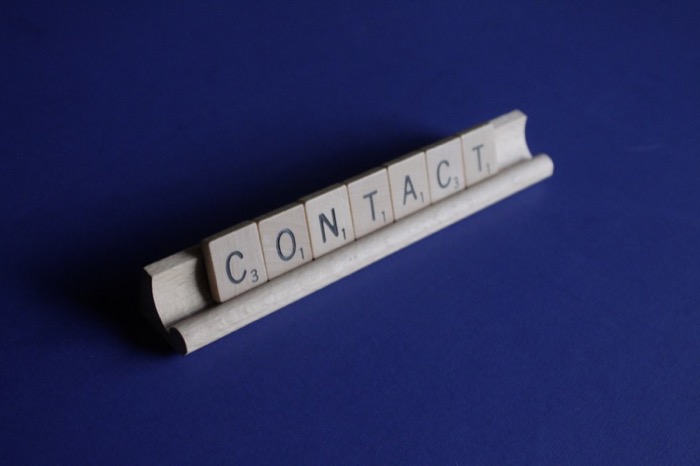
Wenn Sie beispielsweise auf verschiedenen Geräten bei mehreren Google-Konten angemeldet sind und die Kontakte aller miteinander synchronisieren möchten, bietet Google Kontakte keine Option zum Synchronisieren von Kontakten zwischen verschiedenen Google-Konten.
Wenn Sie gerade ein neues Google- oder Gmail-Konto erstellt haben und Ihre alte Google-Kontaktliste darauf übertragen möchten, können Sie Kontakte nicht direkt in Google Kontakte zwischen Konten übertragen.
Es gibt jedoch eine mögliche Problemumgehung, um Google-Kontakte in ein neues Konto zu importieren. In diesem Leitfaden führen wir Sie durch die einzelnen Schritte, um Ihnen dabei zu helfen, Google-Kontakte (oder Gmail-Kontakte, wie manche Leute sie nennen) von einem Konto in ein anderes zu verschieben. Und dies kann entweder auf dem Desktop (Mac oder Windows oder Linux) oder dem Telefon (Android oder iPhone) erfolgen.
Inhaltsverzeichnis
So verschieben Sie Google-Kontakte zwischen zwei Google-Konten
Obwohl Google Kontakte keine einfache, einstufige Lösung zum Übertragen von Kontakten zwischen verschiedenen Google-Konten bietet, verfügt es dennoch über integrierte Export- und Importfunktionen, die den Übertragungsprozess erleichtern.
Was den Vorgang selbst betrifft, können Sie die Übertragung je nach Wunsch entweder auf Ihrem Computer oder Android-Telefon durchführen. Wir sind jedoch der Meinung, dass die Verwendung eines Computers ein relativ unkomplizierterer Ansatz ist, da Sie ganz einfach zwischen Konten und verschiedenen Menüs navigieren können.
Nachfolgend finden Sie die Schritte, die den zweistufigen Prozess zum Verschieben von Kontakten zwischen mehreren Google-Konten auf Ihrem Computer demonstrieren.
Schritt 1: Exportieren von Google-Kontakten
Zuerst müssen Sie Kontakte aus dem Quellkonto (Google-Konto, aus dem Sie Ihre Kontakte verschieben möchten) exportieren und auf Ihrem Computer speichern. So können Sie es tun:
Öffnen Sie einen Webbrowser und besuchen Sie Google Kontakte. Geben Sie Ihre E-Mail-Adresse und Ihr Passwort ein, um sich bei Ihrem Google-Konto anzumelden.
Sobald Sie angemeldet sind, haben Sie zwei Möglichkeiten, Kontakte zu übertragen: Alle Kontakte auf einmal verschieben oder ausgewählte Kontakte verschieben.
Wenn Sie alle Kontakte auf einmal verschieben möchten, klicken Sie im Dropdown-Menü auf die Option Exportieren , um das Fenster Kontakte exportieren zu öffnen.
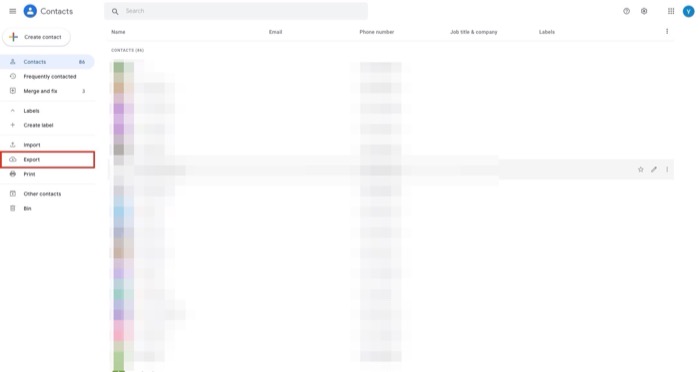
Wenn Sie andererseits nur ausgewählte Kontakte verschieben möchten, müssen Sie die Kontakte einzeln auswählen. Bewegen Sie dazu den Mauszeiger über einen Kontakt und aktivieren Sie das Kontrollkästchen links daneben, um ihn zu markieren. Wiederholen Sie den Schritt, bis Sie alle Kontakte ausgewählt haben, die Sie verschieben möchten. Klicken Sie nach der Auswahl im linken Bereich auf die Option Exportieren .
Abhängig von Ihrem Ansatz zur Kontaktauswahl im vorherigen Schritt sehen Sie nun dieselbe Option vorausgewählt im Fenster Kontakte exportieren. Wenn Sie beispielsweise mit ausgewählten Kontakten gegangen sind, aber alle Kontakte auf einmal verschieben möchten, haben Sie die Möglichkeit, die Kontakte unter Kontakte exportieren in diesem Fenster auszuwählen, um alle Kontakte auf einmal zu exportieren.

Wählen Sie bei ausgewählten Kontakten Google CSV als Exportformat unter Exportieren als und klicken Sie auf die Schaltfläche Exportieren , um diese Kontakte zu exportieren.
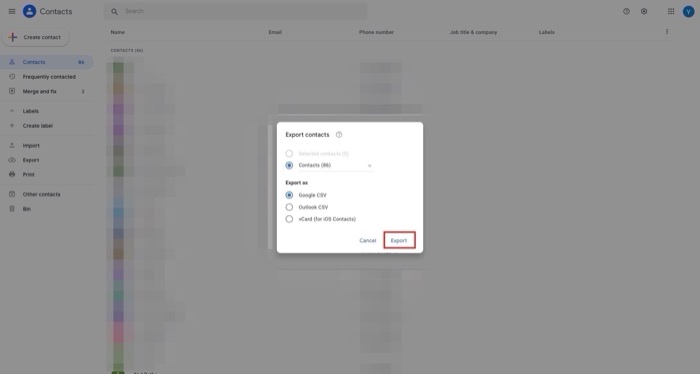
Google Kontakte generiert eine CSV-Datei mit all Ihren Kontakten. Laden Sie diese CSV-Datei auf Ihren Computer herunter.
Schritt 2: Importieren von Google-Kontakten
Sobald Sie alle Ihre Kontakte aus dem anderen Konto im CSV-Format haben, müssen Sie sie jetzt in das Zielkonto importieren. Befolgen Sie dazu die nachstehenden Anweisungen:
Öffnen Sie den Browser erneut und besuchen Sie Google Kontakte in einem neuen Tab oder Fenster. Geben Sie Ihre Anmeldeinformationen für das Zielkonto (Konto, in das Sie die Kontakte verschieben möchten) ein, um sich anzumelden.
Nachdem Sie sich angemeldet haben, klicken Sie im linken Bereich auf die Option Importieren .
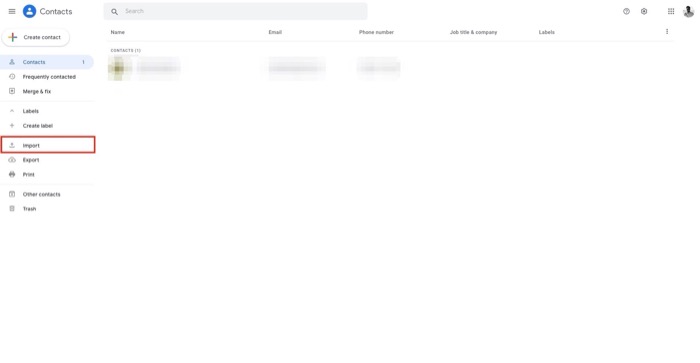
Klicken Sie im Fenster Kontakte importieren auf die Schaltfläche Datei auswählen. Navigieren Sie zu dem Ordner, in dem Sie zuvor die CSV-Datei gespeichert haben, und wählen Sie sie aus.
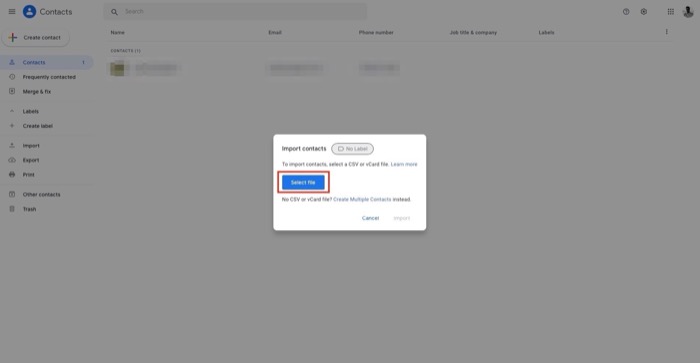
Klicken Sie abschließend auf die Schaltfläche Importieren , um die CSV-Datei der Kontakte zu importieren.
Abhängig von Ihrer Kontaktliste kann es einige Zeit dauern, bis Google Kontakte diese Kontakte aus der CSV-Datei importiert hat. Sobald der Import abgeschlossen ist, sollten Sie jedoch alle Ihre Kontakte im Abschnitt Kontakte auf der linken Seite sehen.
Wenn es doppelte Kontakte gibt, zeigt Kontakte diese im Abschnitt Zusammenführen und reparieren an. Um widersprüchliche Kontakte zu reparieren, wählen Sie im linken Bereich Zusammenführen und reparieren und klicken Sie entweder auf Alle zusammenführen, um alle Duplikate auf einmal zusammenzuführen, oder klicken Sie auf die Schaltfläche Zusammenführen für jeden Kontakt einzeln, um die doppelten Kontakte einzeln zusammenzuführen.
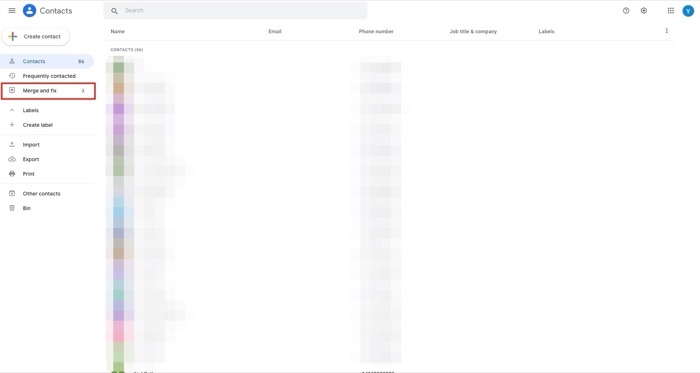
Erfolgreiches Verschieben von Google-Kontakten zwischen Google-Konten
Wenn Sie die obigen Anweisungen korrekt befolgt haben, sollten Sie alle Ihre Kontakte problemlos von einem Google-Konto in ein anderes verschoben haben. Anschließend müssen Sie sich auf allen Ihren Geräten bei dem anderen Konto anmelden, auf das Sie die Kontakte übertragen haben, um neue Kontakte anzuzeigen/zu bearbeiten/hinzuzufügen.
Beachten Sie jedoch, dass Ihre Kontakte im Quell-Google-Konto während des Übertragungsvorgangs nicht gelöscht werden und Sie wie zuvor in Google Kontakte darauf zugreifen können.
Häufig gestellte Fragen zum Verschieben von Kontakten zwischen Google-Konten
1. Wie synchronisiere ich meine Kontakte zwischen zwei Google-Konten?
Leider gibt es keine offizielle Möglichkeit, Kontakte zwischen zwei Google-Konten zu synchronisieren. Genau aus diesem Grund haben wir die Anleitung zum Übertragen von Google-Kontakten von einem Konto auf ein anderes geschrieben. Man kann jedoch Apps von Drittanbietern wie Contacts+ und Contacts Sync verwenden, um dasselbe zu erreichen.
2. Wie übertrage ich Daten von einem Google Drive auf ein anderes?
Es ist sehr einfach und es ist nicht erforderlich, etwas herunter- oder hochzuladen:
Teilen Sie einfach die Daten/Ordner mit der neuen Ziel-E-Mail-Adresse. Ersetzen Sie in den Freigabeeinstellungen die aktuelle E-Mail-Adresse durch die neue (Ziel-) E-Mail-Adresse! Das ist es! Alle Übertragungen werden automatisch von Google durchgeführt! Der Vorgang ist für Google Workspace- und normale Gmail-Konten gleich.
Sie können auch Google Takeout verwenden, um alle Google Drive- und Google-Kontaktdaten zu archivieren und dieselben aus dem neuen Google-Konto zu importieren.
